כיצד להסתיר את לחצן תצוגת המשימות משורת המשימות של Windows 11
מיקרוסופט חלונות 11 גיבור / / August 12, 2021

עודכן לאחרונה ב

Windows 11 כולל כמה לחצנים לתכונות חדשות הכלולות בשורת המשימות. אך ייתכן שתרצה להסתיר כמה מהם כמו הלחצן תצוגת משימות.
Windows 11 מקבל שכבת צבע חדשה ואחת התכונות החדשות היא כפתור "תצוגת משימות" בשורת המשימות. הלחצן מאפשר לך להציג חלונות פתוחים ולצפות במחשבים שולחניים וירטואליים - אם יש לך אותם. אך ייתכן שלא תזדקק לו ותעדיף שהוא ייעלם מאשר לתפוס מקום בשורת המשימות. אין מה לדאוג, אתה יכול להסתיר את זה כמו להסתיר את סמל הצ'אט של Teams. הנה איך לעשות את זה.
הסתר את לחצן תצוגת המשימות בשורת המשימות של Windows 11
כאשר תלחץ על הלחצן תצוגת משימות, תראה את כל חלונות האפליקציות הפתוחות בשולחן העבודה שלך. אתה יכול גם להציג את האחר שלך מחשבים שולחניים וירטואליים או ליצור אחד חדש.
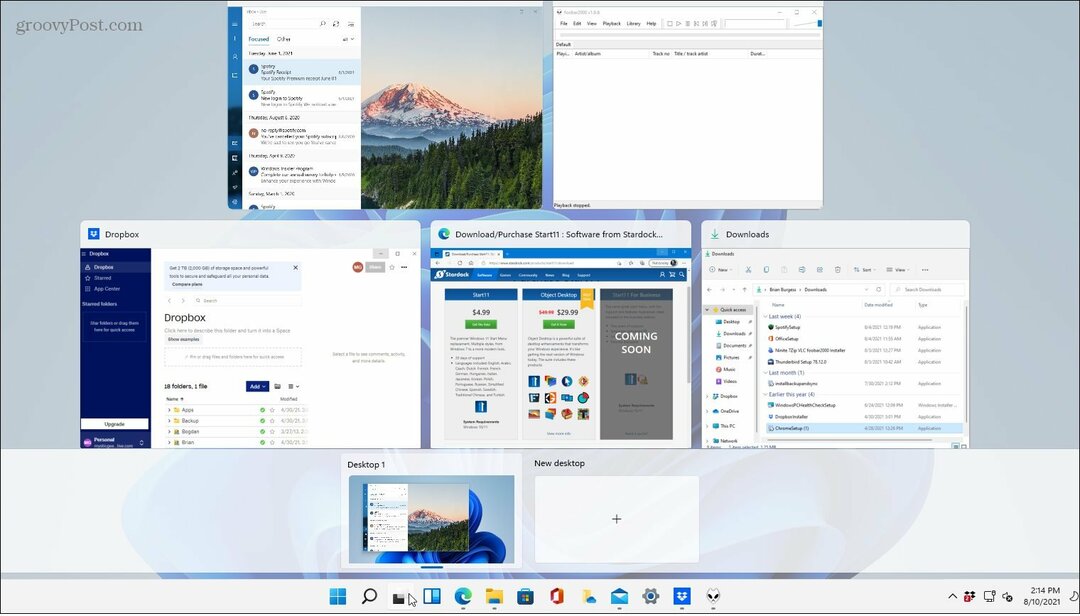
כדי להתחיל להסיר אותו, לחץ על כפתור התחל ולאחר מכן לחץ על כפתור ההגדרות מהתפריט. לחלופין, אתה יכול להשתמש ב- קיצור מקשיםמקש Windows + I להפעלת הגדרות ישירות.
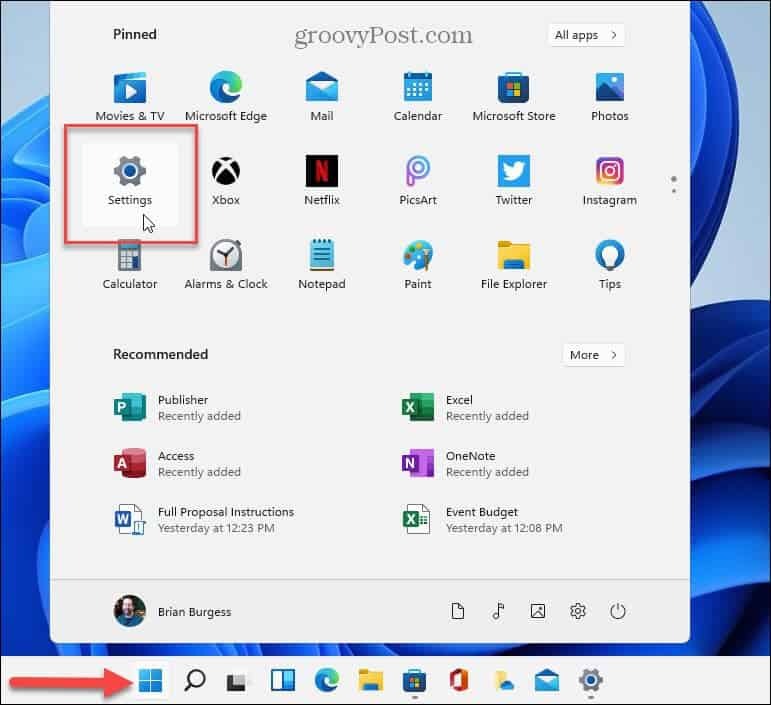
כאשר ההגדרות נפתחות, לחץ על התאמה אישית בלוח השמאלי. ואז בצד ימין, גלול למטה ולחץ על שורת המשימות מהרשימה.
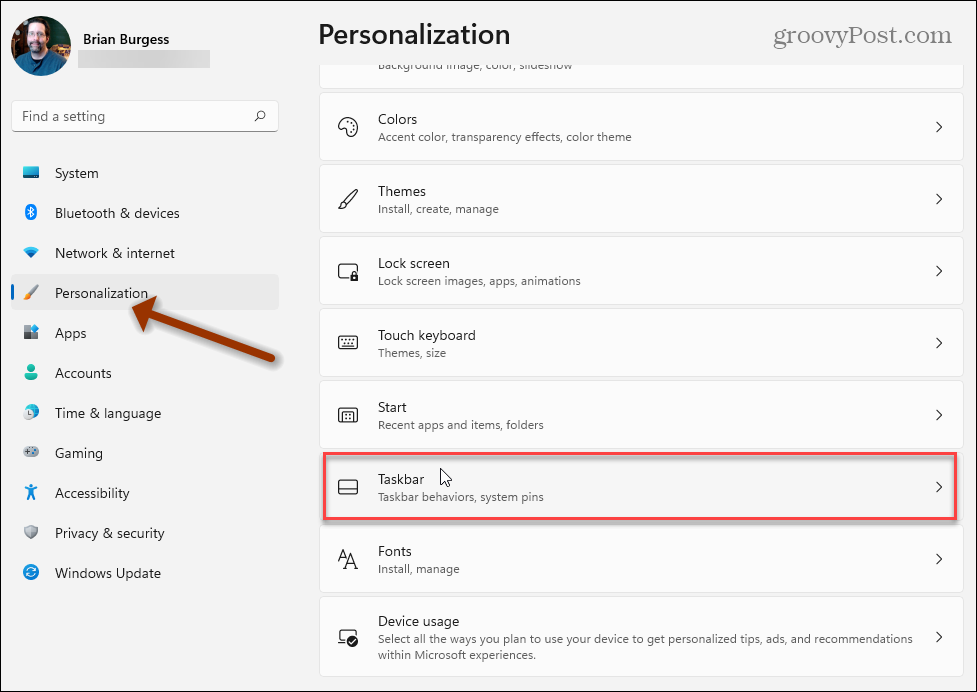
כעת, מתחת לרשימה "פריטי שורת המשימות", מצא את תצוגת המשימות והפוך את המתג ל כבוי.
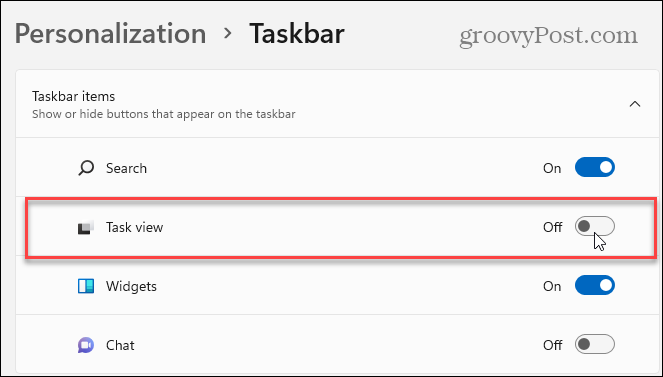
לאחר מכן, כפתור תצוגת המשימות ייעלם מיד משורת המשימות. עכשיו יש לך יותר מקום כדי שתוכל להצמיד פריטים אחרים.
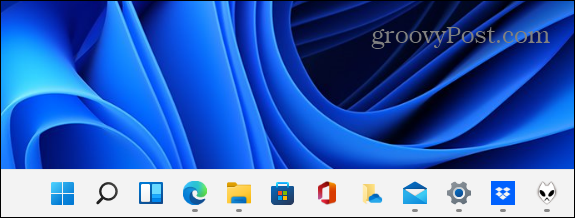
זה שאתה מסתיר את הכפתור לא אומר שהפונקציונליות נעלמה. אתה עדיין יכול להשתמש ב- קיצור מקשיםמקש Windows + Tab כדי לפתוח את תצוגת המשימות.
אותו הדבר נכון לגבי ווידג'טים. אתה יכול הסתר את כפתור הווידג'טים אך עדיין פתח אותו באמצעות מקש Windows + W.
ראוי גם לציין כי ישנה דרך קלה יותר להסתיר את לחצן תצוגת המשימות. לחץ עליו באמצעות לחצן העכבר הימני בשורת המשימות ולחץ על הסתרה משורת המשימות כשהוא צץ.
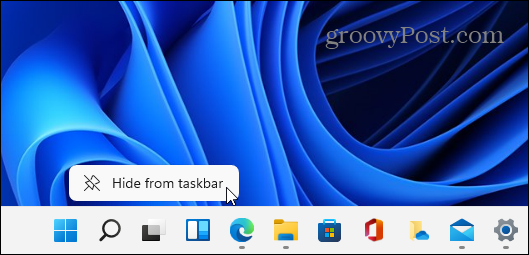
אבל אם אתה רוצה להפעיל אותו מחדש מכל סיבה שהיא, עליך לפנות אליו הגדרות> התאמה אישית> שורת המשימות והפעל אותו חזרה. דרך קלה להגיע לשם היא ללחוץ לחיצה ימנית על אזור ריק בשורת המשימות וללחוץ הגדרות שורת המשימות.
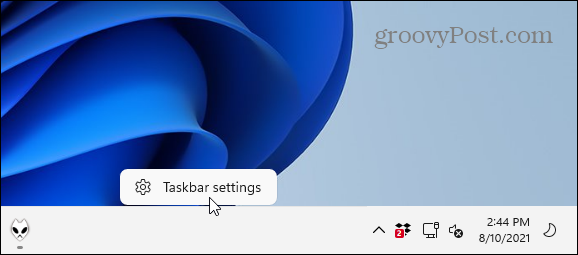
לאחר מכן סובב את תצוגת משימות לעבור ל עַל עמדה.
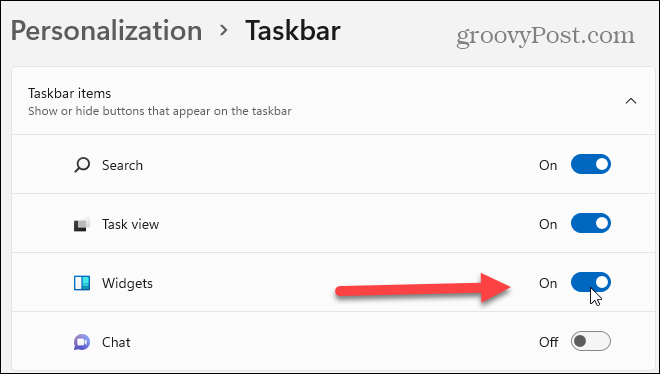
זה כל מה שיש. אם אתה מחפש טיפים נוספים להתמודדות עם Windows 11, קרא את המאמר שלנו בנושא הזזת כפתור התחל שמאלה. או שתסתכל איך הסתר את סמל החיפוש בשורת המשימות של Windows 11.
כיצד לנקות את המטמון, קובצי ה- Cookie והיסטוריית הגלישה של Google Chrome
Chrome עושה אחסון עבודה מצוין באחסון היסטוריית הגלישה, המטמון והעוגיות כדי לייעל את ביצועי הדפדפן שלך באינטרנט. איך שלה ...
התאמת מחירים בחנות: כיצד להשיג מחירים מקוונים בעת קניות בחנות
קנייה בחנות לא אומרת שצריך לשלם מחירים גבוהים יותר. הודות להבטחת התאמת מחירים, תוכל לקבל הנחות מקוונות בעת קניות ב ...
כיצד לתת מנוי של דיסני פלוס עם כרטיס מתנה דיגיטלי
אם נהניתם מ- Disney Plus ורוצים לשתף אותו עם אחרים, כך תוכלו לרכוש מנוי של Disney+ Gift עבור ...
המדריך שלך לשיתוף מסמכים ב- Google Docs, Sheets ו- Slides
תוכל לשתף פעולה בקלות עם האפליקציות מבוססות האינטרנט של Google. להלן המדריך שלך לשיתוף ב- Google Docs, Sheets ו- Slides עם ההרשאות ...



